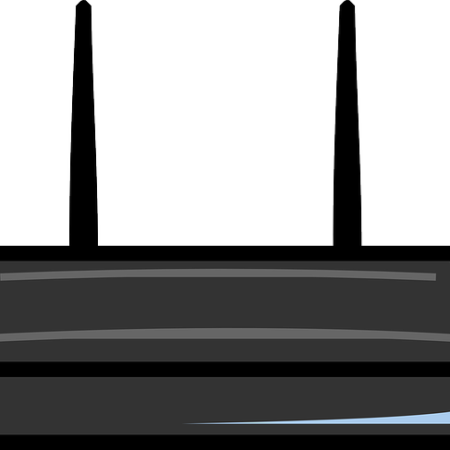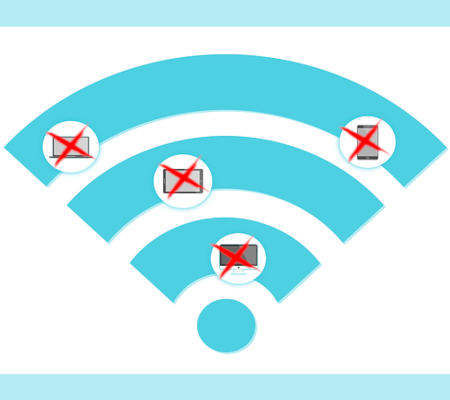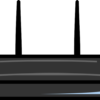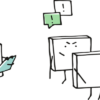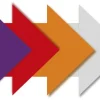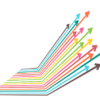WiFiを5GHzのみに変更すると速度が大幅アップ!変更手順を解説

パソコンやスマートフォンなどの端末を無線でネットワークに接続する技術である「Wi-Fi」。Wi-Fiでは、2.4GHz帯か5GHz帯の2つの周波数を利用できますが、通信速度や範囲、安定性などに違いが見られます。
最新の無線LANルータの多くが両方の周波数に対応していますが、5GHzのみに変更すると速度が大幅にアップします!
本記事では、WiFiを5GHzのみに変更する手順について解説します。また、2.4GHzと5GHzの違いや使い分けの方法も解説しますので、ぜひ参考にしてみてください。
2.4GHzと5GHzの違い
前述したとおり、Wi-Fiは2.4GHz帯と5GHz帯の2つの周波数があります。はじめに、2.4GHzと5GHzの違いについて解説します。
2.4GHzの特徴
2.4GHzは通信範囲が広い点が特徴です。
Wi-Fiルーターやモバイルルーターから離れた場所でも、比較的電波が届きやすくなります。さらに、壁や床などの障害物にも強いです。
2.4GHzは家電やBluetoothでも使用されている電波のため、電波の干渉が発生しやすくなっています。
2.4GHzの場合、電波の干渉が起こると回線速度が遅くなる点がデメリットです。回線速度が遅くなると、動画や写真の読み込みが遅くなります。また、2.4GHzは特に電子レンジの電波と干渉しやすい傾向があります。
5GHzの特徴
5GHzは、電波が強力で回線速度が速いのが特徴です。
電波干渉にも強いため、通信速度の速さや安定性が求められる動画やゲームなどに適しています。
5GHzの場合、電波の届く範囲が狭いという点がデメリットです。例えば、壁や床などの障害物があると電波が届きにくくなるため、2.4GHzよりもWi-Fiルーターやモバイルルーターから離れた場所では使いにくくなっています。
2.4GHzと5GHzのメリット・デメリットは、下記のとおりです。
| 2.4GHz | 5GHz | |
| メリット | 電波が届きやすく、障害物にも強い | ・電波が強力で回線速度が速い
・動画やゲームなどに最適 |
| デメリット | 電波の干渉が発生しやすく、回線速度が遅くなりやすい | 電波の届く範囲が狭いため、Wi-Fiルーターから離れた場所では使いにくい |
げ5GHzの方が回線速度が速いので、利用するにはこちらをお勧めいします!電波の届く範囲が狭いということですが、おおよそ直線で20M~30Mくらいは飛びます。そのため、家庭や30坪くらいまでのオフィスなら、こちらで十分です。
また、大きいオフィスでは、1つのWIFIルーターでは対応しきれませんので、アクセスポイントを複数設置します。そのため、結局は、アクセスポイントまでの距離は30M以下に抑えらえれることが多いので、やはり5GHzを選んで接続するのがいいでしょう。
Wi-Fiの規格について
Wi-Fiには規格があり、規格によって利用できる電波の種類が異なります。
| Wi-Fiの企画と利用できる電波の種類 | |||||
| 規格 | IEEE 802.11a | IEEE 802.11b | IEEE 802.11g | IEEE 802.11n | IEEE 802.11ac |
| 電波の種類 | 5GHz | 2.4GHz | 2.4GHz | 2.4GHz/5GHz | 5GHz |
現在、「IEEE 802.11n」か「IEEE 802.11ac」の規格のWi-Fiルーターやモバイルルーターが普及しています。
IEEE 802.11nの製品は、2.4GHzと5GHzの切り替えができる仕組みです。
2.4GHzから5GHzへ切り替える方法
この章では、WiFiの2.4GHzと5GHzを切り替える方法をご紹介します。
WiFiルーターで切り替える方法
普段、パソコンやスマートフォンなどでインターネットを利用している場合、Wi-Fiルーターが設置されているはずです。大半のWi-Fiルーターは、2.4GHzと5GHzの電波をどちらも出しています。
切り替えをしたい場合、パソコンやスマートフォン側で設定していきましょう。
機器のWi-Fi設定画面で、「〇〇〇〇〇ー2G」、または「〇〇〇〇〇ー5G」の2種類のWi-Fiを選択できるようになっています。「〇〇〇〇〇ー2G」とは2.4GHz、「〇〇〇〇〇ー5G」は5GHzにそれぞれ対応しています。「〇〇〇〇〇ー5G」に接続し直すことによって、5GHzへの切り替えが可能です。
WIFIルーターで2.4GHzを止めてしまう
WIFIルーターを利用している場合、機器によって設定方法に違いがあります。大半のルーターでは、Wi-Fiの設定画面から2.4GHzか5GHzの両方を発信しています。
そのため、間違って2.4GHzで接続して、遅い環境で利用するということが発生します。そこで、そもそも2.4GHzの電波を止めてしまうという方法がおすすめです!
2.4GHzと5GHzどちらを使えばいいの?
基本的には5GHzの電波を利用するのがおすすめです。5GHzの方が電波の干渉が少なく、速度も速くなるため、動画やゲームなども快適に利用できます。
5GHzは電波が届きにくいという面もありますが、建物の構造などによっては5GHzでも問題なく電波が届くでしょう。Wi-Fiルーターやモバイルルーターなどが近くにある場合や、狭い部屋であれば5GHzで十分だといえるでしょう。
5GHzに接続して、ネットが繋がらない、速度が遅くなるといった事象が見られるのであれば、電波の範囲が広い2.4GHzに切り替えるようにしましょう。
スマホ、PC側で、2.4GHzの設定を消してしまう
スマホやPCに設定が入っていると、自動的に2.4GHzのWIFIにつながってしまいますよね。
いっそのこと、その設定を消してしまいましょう!
そうすることで、再度パスワードを入れなおさない限りつながらず、自動的に選ばれるのは5GHzのWIFIになります。
iphoneの場合: 設定アプリ > WIFI > 2.4GHzのSSID右側のiマークをタップ > 「このネットワーク設定を削除」で消せます。
androidの場合: 設定アプリ > ネットワークとインターネット > WIFI > 2.4GHzのSSID右側の歯車マークをタップ > 削除で消せます。
windowsの場合:画面右下で、SSIDを選択するマークをクリック > 2.4GHzのSSIDにカーソルを合わせてマウスの右クリック > 削除で消せます。
まとめ
今回は、WiFiを5GHzのみに変更する手順について解説しました。
Wi-Fiは2.4GHzと5GHzの2つの周波数がありますが、基本的には5GHzの電波を利用するのがおすすめです。5GHzの方が電波の干渉が少なく、速度も速くなるため、動画やゲームなどを快適に利用できるからです。
5GHzのみに変更したい場合、本記事で紹介した手順を参考にしてみてください。
また、下記の記事で最新のWi-Fi 6Eに対応しているルーターを紹介しています。こちらの記事も参考にしてみてください。

株式会社アーデントは、デジタル化・AI導入補助金の支援事業者を行っております!
アーデントからデジタル化・AI導入補助金を使ってクラウドツールを導入するメリットは以下の通りです。
メリット①対象ツールを2年間、半額、もしくは1/4で利用可!
メリット②会計、経費精算、請求書処理、受発注ツール導入なら、PCやタブレットの購入も補助が受けられ半額!
メリット③補助期間終了後は、公式価格よりお値引き!
メリット④各種IT活用、DX、保守サポートでより貴社のIT化を促進、生産性を向上します!
【弊社取り扱いクラウドツール】
🔹オフィスソフト・グループウェア: Google Workspace※、Microsoft365、desk'nets NEO※
🔹ノーコード業務改善:kintone、Zoho※、楽楽販売、JUST.DB※、サスケworks
🔹コミュニケーション: サイボウズオフィス、Chatwork、LINE WORKS、zoom
🔹会計・経費管理: マネーフォワード、freee、楽楽精算、楽楽明細、invox
🔹電子契約・文書管理: freeeサイン、クラウドサイン、GMOサイン、Adobe Acrobat
🔹セキュリティ対策: sophos、SentinelOne、ESET、ウイルスバスタークラウド
🔹RPA・自動化: RoboTANGO、DX-Suite、Yoom※、バクラクシリーズ
🔹勤怠・労務管理: 勤革時、楽楽勤怠、マネーフォワード
🔹物流・在庫管理: ロジザードZERO
🔹教育・マニュアル作成管理: iTutor、NotePM、leaf
🔹PBX・電話システム: INNOVERAPBX※、MOTTEL※
🔹端末管理:LANSCOPE、clomo
🔹リモートデスクトップ:RemoteOperator在宅
🔹受付ipad:ラクネコ※
🔹タスク管理、その他:JOSYS、backlog※
など
※こちらのツールは補助期間終了後の値引不可
また、上記以外のツールも取り扱いできるものが多々ありますので、一度ご相談ください。
デジタル化・AI導入補助金2026の詳細、お問合せはお電話頂くか、以下の記事を御覧ください↓
デジタル化・AI導入補助金お問合せ:03-5468-6097

以下の動画では、採択のポイントや申請にあたっての注意点などを詳しく解説していますので、
あわせてご覧ください!